Valdav viis teenusesse sisselogimiseks on tähtnumbriline parool. Aastate jooksul on tekkinud füüsilised turvavõtmed, mis pakuvad turvalisemat meetodit kontodele või seadmesse sisselogimiseks. Kuid mingil määral tänu häkkeritele, kes rikuvad tavalist paroolisüsteemi selliste taktikatega nagu e-kirjade andmepüügi ja klahvilogimine (muude tehnikate hulgas), sellised lahendused nagu autentimisrakendused ja kahefaktoriline kinnitamine tekkisid.
Sisu
- Mis on pääsukoodid?
- Mida on vaja pääsukoodide lubamiseks
- Kuidas oma telefonis või tahvelarvutis pääsukoodi luua
Soovitatud videod
Lihtne
10 minutit
iPhone või Android telefon
Kuid igal lahendusel on oma puudused, millest üks on kasutuslihtsus. Isegi kahefaktorilise autentimisega, sõltub 2FA-koodi saabumine mobiilsideühendusest. Nende turvapuuduste lahendamiseks lõid tehnoloogiahiiglased, sealhulgas Microsoft, Google ja Apple, käed, et luua paroolita sisselogimissüsteem.

Mis on pääsukoodid?
Lahendus oli paroolid
, süsteem, mis loobub paroolidest turvalisemate seadmesiseste kinnitusmeetodite kasuks, nagu näo vaste, sõrmejälje kinnitamine või isegi PIN-kood, mille kasutajad telefoni avamiseks sisestavad. Idee on vabaneda paroolide süsteemist ja koos sellega kaasnevatest riskidest ja sekeldustest. Lisaks eemaldavad pääsukoodid võrrandist ka kahefaktorilise autentimise, kuna pääsukoodid on sisuliselt kinnitus, et olete oma seadme omanik.Koostöös FIDO Alliance'i ja World Wide Web Consortsiumiga (W3C) välja töötatud pääsukoodid on lõpuks valmis teie parooliga sisselogimise hädad lõpetama kõigis teie arvutiseadmetes, sealhulgas nutitelefonides. Kui see kõik kõlab mugavalt ja rahustavalt, lugege edasi, et saada teavet pääsukoodisüsteemi lubamiseks telefonis ja tahvelarvutis.
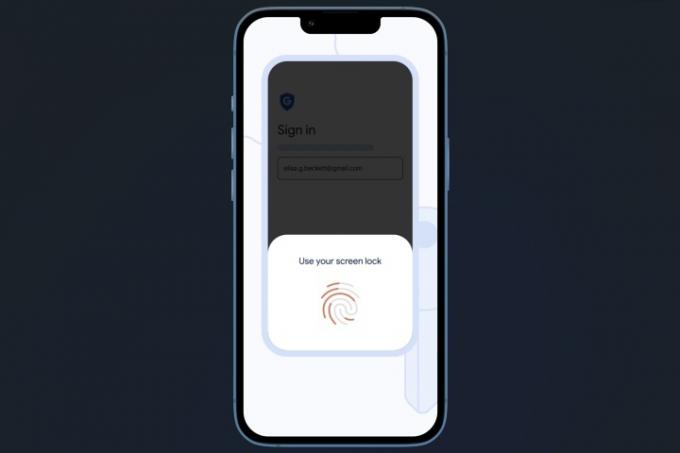
Mida on vaja pääsukoodide lubamiseks
Pääsukoode saab lubada nii mobiili- kui ka lauaarvutiplatvormidel. Kui soovite oma pääsuvõtmeid lubada nutitelefoni, veenduge, et see töötab vähemalt iOS 16 või Android 9. Samuti, kui kavatsete kasutada füüsilist turvavõtit, näiteks Yubico võtit, veenduge, et sellel oleks vähemalt FIDO-2 sertifikaat.
Paroolide seadistamiseks töölaual veenduge, et teie arvutis töötaks Windows 10 või macOS Ventura. Lisaks peab teie valitud brauser olema värskendatud versioonile Edge v109, Chrome v109 või Safari v16 või uuemale versioonile. Viimane nõue on, et teie seadmel peab olema juba seadistatud ekraanilukk ja see peaks toetama ka Bluetooth-ühendust.
Kui soovite lubada oma iPhone'is või iPadis paroolisüsteemi, salvestatakse need teie seadme osana iCloud Keychain ja sünkroonimine kõigis seadmetes, kuhu olete sama Google'iga sisse loginud konto. Õnneks saate oma pääsuvõtmed taastada, kui oma seadme kaotate või selle valesti paigutate.
Kõik, mida pead tegema, on siseneda oma Google'i kontole ja sisestada kaotatud seadme autentimisvõti – PIN-kood, muster või parool. Pidage siiski meeles, et füüsilisele turvavõtmele salvestatud pääsuvõtmeid ei saa seadme kaotsimineku korral taastada. Veel üks oluline aspekt, mida meeles pidada, on see, et peaksite lubama paroolid ainult oma isiklikes seadmetes.
Kuidas oma telefonis või tahvelarvutis pääsukoodi luua
Kuna me käsitleme siin mobiiliplatvorme, keskendume Androidile ja iOS-ile. Kui olete an Android telefon kasutaja, salvestatakse paroolid teie Google'i paroolihaldurisse ja need sünkroonitakse kõigi seadmete vahel, kuhu on sisse logitud sama Google'i konto. Apple'i seadmeomanike jaoks ulatab abikäe just iCloud Keychain.
Pääsukoodi loomise sammud on enamiku veebisaitide puhul suures osas samad, kuigi sõltuvalt sellest, millisele saidile/rakendusele pääsukoodi loote, võib esineda mõningaid väikeseid erinevusi. Näiteks siin on samm-sammuline juhend oma Google'i konto pääsukoodi loomiseks – nii Androidis kui ka iOS-is.
Samm 1: Avage oma telefonis valitud veebibrauser ja avage pääsukoodi veebisait. Nüüd jõuate lehele, kus peate oma Google'i kontoga sisse logima.
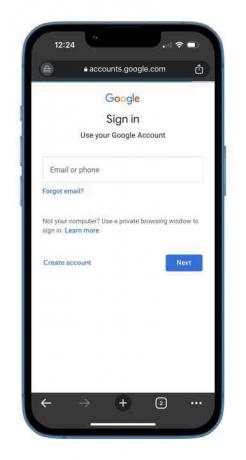
2. samm: Olenevalt teie kahefaktorilisest autentimisest saate meiliteatise ja/või Google'i teavitusviis, mis palub teil kontrollida, kas see oli tõesti teie, kes sisestas parooli ja proovis seda teha Logi sisse. Kui te pole kahefaktorilist autentimist lubanud, suunatakse teid pärast parooli sisestamist otse järgmisele lehele.

Seotud
- Kuidas oma iPhone'is kellegi teise Apple ID-st lahti saada
- Apple'i uusim iPhone SE saab täna 149 dollari eest teie päralt
- Kuidas lisada vidinaid oma iPhone'i lukustuskuvale iOS 16-s
3. samm: Pääsuvõtme seadistamisel näete loendit kõigist seadmetest, kuhu olete sisse loginud. Mõne seadme jaoks on pääsukoodid loodud automaatselt, kuna Android-seadmed loovad oma Google'i kontole juurdepääsul automaatselt paroolid. Teiste jaoks, nagu iPhone või iPad, peate puudutama sinist Kasutage paroolisid nuppu.

4. samm: Pärast sinise nupu puudutamist ja iCloudi võtmehoidja viipa kinnitamist ilmub ekraanile teade, et seadme jaoks on loodud parool. Puudutage sinist Valmis, ja olete valmis. Järgmine kord, kui proovite oma Google'i kontole juurde pääseda, kinnitab seade teie isikut näo skannimise, sõrmejälje autentimise või ekraanilukuga.

5. samm: Saate kontrollida, kas teie iPhone'i või iPadi jaoks on pääsuvõti loodud, minnes aadressile Seaded ja järgides seda teed: Paroolid > google.com > Pääsme valikud. Kui pääsuvõti on loodud, näete Loodud täna kirjutatud vastu paroolivalikut.
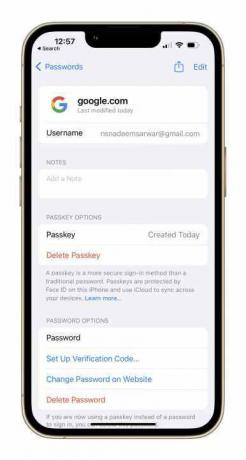
Pääsmed on suurepärane turvalisand, kuna need lukustavad teie konto mandaadid ja tuginevad teie käes oleva seadme ainulaadsele identiteedile. Kui müüte oma seadet või vahetate üle teisele, saate pääsukoodi alati kustutada oma iPhone'i seadete jaotisest või külastades oma Google'i konto seadme juhtpaneeli.
Toimetajate soovitused
- Olen raevukas, kui iPhone 15 Pro ei saa seda funktsiooni
- Kuidas kohe oma iPhone'i iOS 17 beetaversiooni alla laadida
- Kuidas muuta reaalajas foto oma iPhone'is videoks
- Proovisin oma GoPro asendada selle uue telefoni ja selle nutika kaameraga
- Olen iPhone'i kasutanud 14 aastat. Pixel Fold pani mind lõpetama
Uuendage oma elustiiliDigitaalsed suundumused aitavad lugejatel hoida silma peal kiirel tehnikamaailmal kõigi viimaste uudiste, lõbusate tooteülevaadete, sisukate juhtkirjade ja ainulaadsete lühiülevaadetega.




